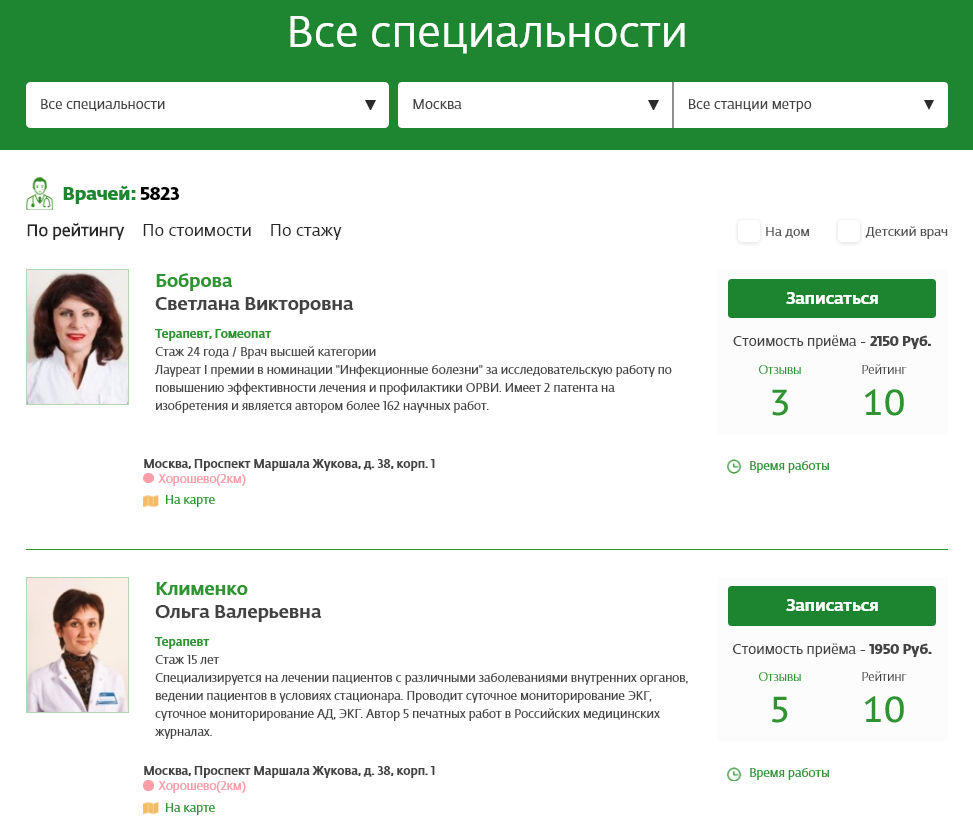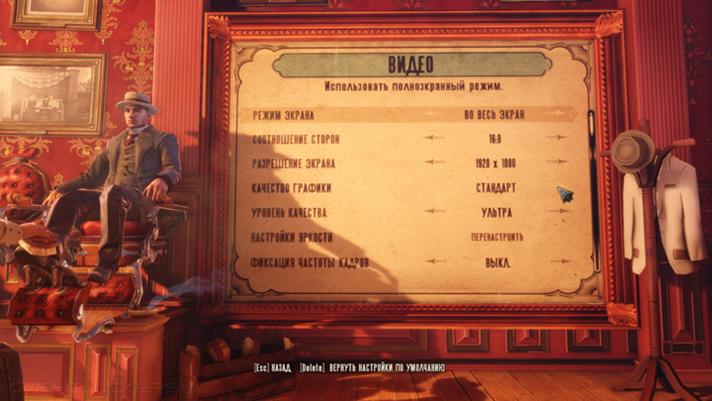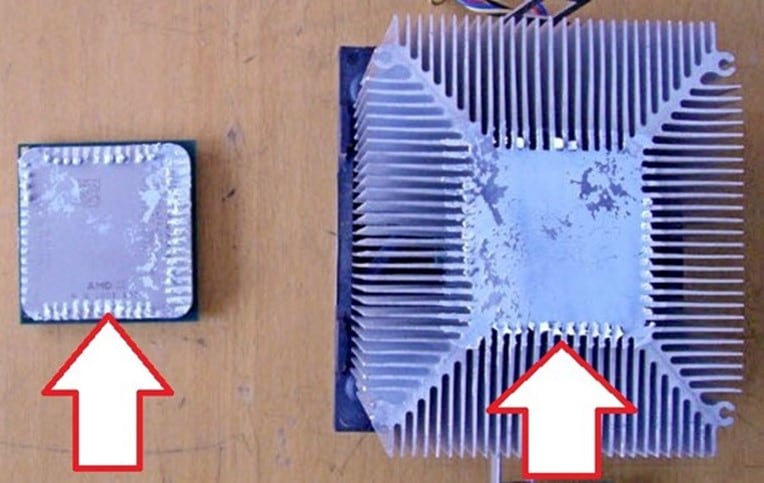Какую термопасту выбрать для процессора компьютера и ноутбука
Содержание:
- Как нанести термопасту на процессор: пошаговая инструкция
- THERMAL GRIZZLY Kryonaut для игрового компьютера
- Рейтинг лучших термопаст для процессора
- Что такое локальная сеть LAN. Чем отличается WAN от LAN, в чем разница?
- Какая термопаста лучше для процессора? Тест термопаст (сравнительная таблица)
- Критерии выбора термопасты
- Лучшие термопасты премиум-класса
- Выбираем термопасту для ноутбука
- Свойства термопаст, которые важны при выборе
- Thermal Grizzly Kryonaut
- Лучшие производители термопаст
- Лучшие термоклеи
- Лучшие бюджетные термопасты
- Заключение
Как нанести термопасту на процессор: пошаговая инструкция
Замена и нанесение термоизоляционного состава рекомендуется проводить по инструкции ниже.
Шаг 1. Подготовить компьютер к замене термопасты. Отключить устройство от электропитания, отсоединить все запчасти, чтобы обеспечить доступ к ЦПУ. В стационарном компьютере потребуется снять кулер и радиатор. В ноутбуке также потребуется отсоединить аккумулятор.
Отключаем ПК от сети, отсоединяем все провода
Откручиваем винты, чтобы снять боковые крышки корпуса
Откручиваем винты, крепящие радиатор и кулер к материнской платы
Шаг 2. Очистить устройство от старых присохших остатков термопасты. Очистить потребуется и процессор, и охлаждающую систему. Рекомендуется использовать салфетки из хлопка или ватные палочки.
Удаляем остатки старой термической пасты с помощью салфетки со спиртом
Правильно удаляем термальную пасту
Шаг 3. Нанести состав на поверхность детали и распределить тонким слоем.
Небольшое количество пасты наносится на центр поверхности процессора, требующей смазывания. Для радиатора кулера смазывающий состав не требуется, поскольку его площадь поверхности больше.
Наносим небольшое количество термопасты на поверхность процессора
Можно случайно не рассчитать количество состава, из-за чего замкнутся контакты на материнской плате.
Распределить термопасту по поверхности процессора можно одним из следующих способов:
- краем пластиковой карточки;
- используя кисточку или лопатку, которые приобретаются отдельно или иногда идут в комплекте с составом;
- пальцами в резиновых перчатках.
С помощью пластиковой карточки аккуратно разравниваем вещество по всей плоскости процессора
Правильный результат нанесения термопасты на поверхность процессора
Когда термопасты слишком много, и она выходит за пределы смазываемой поверхности, ее необходимо удалить с использованием специальных средств.
Шаг 4. Собрать компьютер.
На этом этапе кулер устанавливается на чипсет, после чего все возвращается на материнскую плату. Далее остается подключить вентилятор и собрать до конца ноутбук или стационарный ПК.
Подсоединяем назад все кабели и подключаем устройства
Профилактическая проверка
После проведения замены термоизолятора следует проверить показатели температуры в BIOS. Данные по чипсету не должны превышать 40°C. Для запчастей AMD и Semptron они могут колебаться в промежутке от 60 до 90 градусов.
Если компьютер или ноутбук перегревается, замедляется работа операционной системы. Это мешает выполнению рабочих задач, ухудшает качество игры, при которой характерны повышенные нагрузки на процессоры, как центральный, так и графический. Чтобы свести такие неприятные ситуации к минимуму, рекомендуется систематически проводить замену термопасты. Дополнительно необходимо очищать кулер и внутренности компьютера либо лептопа от скоплений пыли, ухудшающей процесс охлаждения. Провести работы можно как самостоятельно, так и обратившись к специалисту.
Особенности замены термопасты для процессора
Чтобы не нарушить работу важных деталей компьютера или ноутбука неправильным нанесением состава, необходимо учитывать следующие особенности:
- составом следует покрывать всю площадь поверхности процессора и соприкасающейся с ней части радиатора равномерным слоем;
- термопасту нельзя намазывать в большом количестве, через нее должны просвечиваться надписи на поверхности запчасти;
- паста должна обеспечивать максимальный контакт, поэтому в ней недопустимы пузырьки или разрывы.
Для снятия термопасты с поверхности ЦПУ потребуется спиртовой раствор 70-90% или изопропиловый спирт
Для снятия термопасты с поверхности ЦПУ потребуется спиртовой раствор 70-90% или изопропиловый спирт. Им смачивают тряпочку из хлопка или ватную палочку, с помощью которых впоследствии можно будет легко снять остатки вещества. Если термоизолятор находится еще в жидком состоянии, его можно аккуратно соскрести с помощью деревянного или пластикового плоского предмета. Засохшую термопасту достаточно стереть мягким ластиком. Однако это потребует времени, поскольку поверхность процессора должна остаться максимально чистой.
THERMAL GRIZZLY Kryonaut для игрового компьютера
- теплопроводность – 12,5 Вт/(м·K);
- термическое сопротивление – 0,0032 К/Вт;
- лопатка в коробке;
- вес – 5,5 г.
Термоинтерфейс, выполненный на основе алюминия и оксида цинка, фасуется в шприц 5,5 г. Его хватит надолго, ведь наносить пасту нужно тонким слоем. Теплопроводность на уровне 12,5 Вт/(м·K) делает вещество пригодным в случае экстремального разгона ЦП. Комплектуется лопаткой для удобного смазывания крышки процессора.
Термопаста не замерзает даже при температуре –200 градусов, но использовать ее нужно аккуратно, так как она может испортить системную плату. Плотность вещества составляет 3,7 г/см3, поэтому его легко наносить. Подходит для использования с топовыми процессорами Ryzen Threadripper.
Плюсы:
- алюминий и оксид цинка;
- упаковка-шприц на 5,5 г;
- работа при –200 градусах;
- присутствует лопатка в комплекте;
- термосопротивление – 0,0032 К/Вт.
Рейтинг лучших термопаст для процессора
При подготовке рейтинга мы руководствовались положительными и отрицательными отзывами покупателей о том или ином средстве. Также нами рассматривались мнения и оценки экспертов в области компьютерной техники. С учетом этого были выделены следующие критерии отбора лучших термопаст для процессора:
- Цена – низкая, средняя, высокая;
- Форма выпуска и объем;
- Вязкость и теплопроводность;
- Консистенция;
- Простота нанесения и распределения;
- Скорость получения эффекта;
- Износостойкость;
- Легкость замены;
- Возможность применения для разгона чипсета;
- Компоненты в составе;
- Устойчивость обработанной поверхности к коррозии;
- Защита от короткого замыкания;
- Экономичность расхода.
В качестве дополнительных критериев отбора теплопроводящих паст были взяты их доступность на рынке, соотношение цены и качества, репутация фирм-производителей.
Что такое локальная сеть LAN. Чем отличается WAN от LAN, в чем разница?
Какая термопаста лучше для процессора? Тест термопаст (сравнительная таблица)
Сейчас приведу вам табличные данные теста различных марок термопаст. Тест проводился на довольно стареньком процессоре Intel Core 2 Duo E4400 с боксовым кулером (что значит боксовый, читайте в статье про охлаждение центрального процессора ПК). То, что он старенький, никак не влияет на объективность результатов. В тесте принимали участие термопасты различных марок и, соответственно, с отличающимися характеристиками и ценами. Марки: Zalman, КПТ, Алсил, Arctic Cooling и другие.
Какая же термопаста лучше?
| №№ | Название, марка | Цена за 1 гр. (руб) в 2017 году | Теплопроводность (Вт/мК) | Максимальная температура процессора (С) при нагрузке | Средняя температура процессора (С) при нагрузке |
| 1 | Arctic Cooling MX-4 (4 гр.) | 182 | 8,5 | 57 | 54,5 |
| 2 | Arctic Cooling MX-2 (4 гр.) | 132 | 5,6 | 58 | 55,3 |
| 3 | Zalman STG-2 (3,5 гр.) | 120 | 4,1 | 59 | 55,8 |
| 4 | Zalman STG-1 (3,5 гр.) | 131 | 4,0 | 61 | 57,0 |
| 5 | КПТ-8 (8 гр.) | 16 | 0,8 | 66 | 58,3 |
| 6 | EFD 70-AM | 42 | 2,4 | 65 | 60,3 |
| 7 | Алсил-3 (3 гр.) | 50 | 1,8 | 66 | 61,1 |
| 8 | HY-710 (15 гр.) | 25 | 3,17 | 73 | 67,1 |
Критерии выбора термопасты
Если вы ранее никогда не сталкивались с покупкой мастики, то обращайте внимание на следующие параметры:
Теплопроводность – основной показатель эффективности и способность пасты рассеивать и передавать максимально большое количество тепла, оставаясь в первоначальном состоянии (не высыхая). Явный лидер – Arctic MX4 и ее аналоги;
Тепловое сопротивление и температурный диапазон – длительность жизни интерфейса и срок ее работы до замены на новый;
Простота нанесения (вязкость) – скорость распространения термопасты по поверхности. Если состав жидкий, то он определенно качественным быть не может, поскольку моментально выдавится при установке кулера. Слишком густой – вещь хорошая, но размазывать его придется долго и усердно. Старайтесь найти пасту консистенции сметаны;
Цвет – второстепенный параметр, никак не влияющий на производительность
Скорее он помогает понять, что лежит в основе термоинтерфейса;
Наличие токопроводящих металлов в составе – важный критерий, поскольку такую пасту нужно мазать очень осторожно: попадание на дорожки может вызвать короткое замыкание и прогар элементов питания;
Объем – здесь уже индивидуально, но на тот же AMD Ryzen 3 1200 и его «родственников» у вас уйдет около 0,5 грамма.
Лучшие термопасты премиум-класса
Thermal Grizzly Kryonaut
|
9.7 Рейтинг Отзывы Паста отлично проявляет себя в нагрузках. В простое может быть даже +1 градус к MX-4, но стоит хорошо нагрузить, и разница очень заметна. |
Cooler Master MasterGel Maker
900
(за шприц 1.5 г)
Состав этой термопасты «блистает» наноалмазами, а ее производитель утверждает, что MasterGel Maker не подвержена процессам автоокисления и самоотверждения. Интересно, что в наименовании первой версии рассматриваемого термоинтерфейса гордое NANO присутствовало, а во второй куда-то исчезло (MGZ-NDSG-N15M-R1 и R2, соответственно). Как бы там ни было, присутствие микрочастиц ювелирного углерода позволило топовой пасте от Cooler Master достичь тепловой производительности в 11 Вт/м·K и занять вторую позицию в премиальной категории нашего рейтинга
Обратите внимание, удобный, по мнению самой компании, сплюснутый шприц вовсе не так хорош в действительности. Особенно для нанесения MasterGel Maker в ноутбуках
Консистенция вязкая, при комнатной температуре паста тянется и рвется, но греть и размазывать ее опытные сервисмены не рекомендуют.
Основные плюсы:
очень высокая производительность; хорошая стабильность параметров.
Минусы:
сложность нанесения; очень дорого.
9.5
/ 10
Рейтинг
Отзывы
Она не растекается. Нужно просто аккуратно нанести на процессор и не трогать её.
Выбираем термопасту для ноутбука
Какую термопасту для ноутбука мы бы порекомендовали? Есть несколько вариантов. Однако начнем с того, какой термоинтерфейс точно не подойдет для лэптопа:
- Во-первых, это КПТ-8. Она дешевая и доступная, но ее характеристики настолько низкие, что пользоваться такой термопастой опасно. К примеру, ее теплопроводность 0,65 W/m*k при температуре в 100 градусов. Этого недостаточно для процессора и видеокарты ноутбука. Чуть лучшей теплопередачей обладает преемница «восьмерки» – КПТ 19. Но у нее излишне густая консистенции. В итоге нанести тонким слоем такую термопасту очень сложно.
- Во-вторых, Алсил-3. У этого вещества коэффициент теплопроводности чуть больше, чем у КПТ-8. Однако этого все равно недостаточно. К тому же, термопаста быстро высыхает. Порой уже через месяц эксплуатации.
Что касается термопаст, которые лучше всего подходят для ноутбука, то это:
- Arctic Cooling MX-4. Имеет отличную теплопроводность – более 8 Вт/м*К. При этом максимальная рабочая температура – аж 160 градусов по Цельсию! Не проводит электричество, легко наносится и обладает в меру вязкой консистенцией. Поставляется в удобном шприце-тюбике (вместимостью 4 гр.). Единственный минус – высокая цена. Около 600-700 р.
- Arctic Cooling MX-2. Не содержит в составе силиконовых и металлических компонентов. Выделяется прекрасной теплопроводностью, равной 5,6 Вт/м*К. Выдерживает температуры до 150 °C. Этого достаточно практически для любого даже мощного по характеристикам ноутбука. В качестве недостатка данной термопасты можно назвать лишь быстрое высыхание.
- Zalman ZM-STG2. Термопасту отличает высокая теплопроводность. Около 4,1 W/m*k. Остальные характеристики довольно средние. Выделим лишь то, что она долго не высыхает. Однако наносить пасту из-за приличной вязкости непросто.
- Deepcool Цена чуть ниже, чем у Arctic Cooling MX-4 или MX-2. Хотя интервал рабочих температур больше – верхний порог составляет +200 °C. Теплопроводность – 4 Вт/м*К. Однако из-за повышенной вязкости наносится довольно тяжело.
- Thermal Grizzly Aeronaut. Превосходный термоинтерфейс. Не теряет своих свойств даже при температуре в две сотни градусов по Цельсию. Коэффициент теплопроводимости составляет внушительные 8,5 Вт/м*К. Температурный порог – до +350 °C. Термическое сопротивление – всего 0.0076 К/Вт. Вязкость в 140-190 Па*с обеспечивает удобную работу по нанесению термопасты на любую поверхность. Минус, как и у Arctic Cooling MX-4, – приличная стоимость. Однограммовый тюбик обойдется в 700-900 рублей.

Конечно, список можно смело продолжать. Так как есть и другие качественные термопасты для лэптопов:
- Arctic Silver 5;
- Halnziye HY510;
- Hutixi HT-GY260;
- Coolage CA-CT3 Nano и мн. др.
Уверены, вы сможете легко подобрать оптимальный вариант для своего ноутбука
Тем более, что теперь знаете, на какие характеристики обращать внимание в первую очередь

Watch this video on YouTube
Свойства термопаст, которые важны при выборе
Выбор термопасты высокого качества значительно продлит срок работы комплектующих устройств системной платы. Существует множество производителей термопаст, но качественная продукция встречается не так часто. Некоторые производители экономят на материалах, что влечет значительно снижение теплопроводных качеств, износоустойчивости и эластичности таких паст.
Дальнейшая информация полезна малоопытным владельцам лэптопов
Чтобы правильно для ноутбука, первым делом нужно обратить внимание на несколько важных аспектов
Теплопроводимость
При выборе продукции особое внимание уделяется теплопроводности, поскольку это наиболее значимый параметр. Он означает уровень передачи тепла от горячих объектов к менее нагретым элементам
Обозначение этого коэффициента указано на упаковке продукта в W/m*k. Чем выше показатель тепловой проводимости, тем лучше паста. Оптимальный индекс для средних ноутбуков 1,5-2 Вт/м*К. Под игровые лэптопы с мощными графическими ускорителями и мульти ядерными процессорными устройствами, нужен коэффициент выше – от 4 Вт/м*К.
Вязкость
Обозначает текучесть состава. Приемлемый показатель вязкости колеблется в пределах от 160 до 450 Па*с, и эта характеристика также обозначается на упаковке. Не всеми производителями указывается эта характеристика. Все же, она очень важна, потому что при сильно жидком состоянии произойдет утечка вещества из кулера, а сильно густой состав обусловит плохой контакт с поверхностью. Нормальная консистенция пасты должна походить на густой крем либо зубную пасту.
Термическое сопротивление
Важный показатель, противоположный теплопроводности, означающий способность объекта препятствовать распространению теплового движения частиц. При низком тепловом сопротивлении обеспечивается лучшее охлаждение комплектующих чипов в ноутбуке. Поэтому чем ниже значение этой характеристики, тем лучше.
Интервал рабочих температур
Более высокий показатель этой характеристики изнашиванию термопасты. Чем выше температурный диапазон, тем меньше теряются свойства теплопроводящего состава. Особенно это актуально при сильном разгоне видеокарты. Оптимальный вариант – это паста, выдерживающая температурные величины до +150-200 °C.
Безопасность
Хорошая термопаста должна быть химически нейтральной, то есть токсически безопасной с отсутствием вредных примесей. Состав нужно выбирать без компонентов содействующих коррозии металлических деталей и веществ, способных нанести химические повреждения комплектующим устройствам. Следовательно, в целях предотвращения ущерба ноутбука приобретать продукцию целесообразно в специализированных магазинах.
Упаковка
Наиболее распространенные формы упаковок выпускаемых термопаст – это небольшие тубы, шприцы, одноразовые пакетики либо баночки. Шприцевая, наиболее удобная форма упаковки, поскольку при использовании тюбика, паста расходуется не экономно, а в баночные емкости помещают слишком большое количество средства, что через время приводит к образованию корки.
Цена
Если выбрать качественную термопасту для ноутбука, она прослужит достаточно долго и менять вещество можно будет нечасто. При использовании плохого термоинтерфейса, для его замены приходится часто разбирать девайс, что приводит к постепенному расшатыванию множества пластиковых крепежных элементов, удерживающих крышку лэптопа. Со временем пластиковые защелки начинают скрипеть либо вовсе ломаются. Поэтому, чтобы избежать поломки этих деталей, лучше выбрать хороший термопродукт. Средняя цена качественной термопасты для ноутбука, составляет — 350-700 рублей.
Далее речь пойдет о том, какая термопаста лучше для нормальной работы охлаждающих систем портативных ПК.
Thermal Grizzly Kryonaut
Лучшая премиальная керамическая термопаста
Тип: керамическая
Thermal Grizzly Kryonaut – лучшая на данный момент непроводящая термопаста и одна из самых дорогих. Она вдвое дороже Noctua NT-H1, но в упаковке всего 1 г пасты, так что создана исключительно для тех, кто собирает хардкорные ПК.
Но несмотря на высокую цену, ее характеристики соответствуют обещаниям. У нее непревзойденная теплопроводность 12,5 Вт/мК, и она не проводит ток вообще. Пасту не нужно выдерживать, легко применять, а снижение температуры по сравнению с Arctic Silver 5 и Noctua NT-H1 составит до 3-4°.
При правильном использовании одной упаковки хватит на 3–4 применения. Можно приобрести также версию Thermal Grizzly Kryonaut 11.1G, более выгодную в долгосрочной перспективе.
Лучшие производители термопаст
Чтобы определить, какая термопаста лучше всего подходит для процессора, нужно рассмотреть продукцию наиболее популярных производителей. В их число входят 5 компаний, выпускающих наиболее популярные составы.
Лучшие производители:
- DeepCool. Эта знаменитая китайская компания занимается производством не только компьютерных комплектующих (корпуса, кулеры, системы жидкостного охлаждение и прочее), но и термопаст. Их продукция отличается сравнительно небольшой стоимостью, высоким качеством и способностью поддерживать температуру до 200°C.
- Arctic Cooling. Швейцарский производитель систем охлаждения для аппаратного обеспечения компьютеров работает сравнительно недавно. Однако за этот короткий промежуток времени он доказал свои претензии на мировое лидерство в данном сегменте рынка. Термопасты от компании Arctic Cooling имеют хорошую теплопроводность, различную консистенцию и высокие показатели эффективности.
- Noctua. Австрийский производитель систем охлаждения сочетает в своей продукции высокое качество и все современные разработки. При этом компания получает доход не за счёт высокой стоимости изделий, а благодаря большому обороту. Термопасты Noctua используются в большинстве стран Европы, Америки и Азии.
- Thermalright. Эта тайваньская фирма поставляет свои термопасты в разные уголки мира. Её продукция ценится за повышенную теплопроводность, хорошую вязкость и длительный период действия.
- Zalman. Основу специализации этой южнокорейской фирмы составляет выпуск термопаст для видеокарт и процессоров. Их составы обладают отличной функциональностью и стоят сравнительно недорого.
Лучшие термоклеи
Термоклей по составу похож на пасту – с той только разницей, что после нанесения он застывает и дополнительно фиксирует охлаждаемое устройство. Отсюда и главный его недостаток – сложность удаления с поверхности.
Aлсил-5 – отличный термоклей для ноутбуков
4.8
★★★★★
оценка редакции
92%
покупателей рекомендуют этот товар
Смотрите обзор
Клей продается в специальном шприце, очень похожем на обычный медицинский, только со специальным наконечником. Срок его годности составляет 3 месяца, после чего он засохнет даже в плотно закрытой упаковке. Главной его особенностью является стойкость к температурам, он способен работать в диапазоне от -60 до +200 °С, сохраняя показатель теплопроводности 1,4-1,6 Вт/м·К.
Алсил не проводит электричество, достаточно влагостоек и сохраняет некоторую эластичность после застывания. Он устойчив к вибрациям, что позволит вам установить кулер на процессор без использования каких-либо дополнительных креплений.
Плюсы:
- Влаго- и виброустойчивость.
- Высокий диапазон рабочих температур.
- Прочность связи кулера и процессора.
- Совместим с любыми материалами.
- Низкая стоимость.
Минусы:
- Маленький срок годности.
- Очень сложно оттирается.
Алсил – удобная вещь, особенно в тех случаях, когда у вас поломанные крепления под кулер на материнке.
Stars-922, тюбик – эластичный термоклей для ПК
4.8
★★★★★
оценка редакции
90%
покупателей рекомендуют этот товар
Смотрите обзор
Stars 922 – уникальное средство в своем роде. Оно позволяет быстро и удобно зафиксировать необходимые детали, при этом обладает хорошей теплопроводностью и эластичностью. Клей совместим с любыми типами металлов, что расширяет сферу его применения. Но теплопроводность у него едва дотягивает до 1 Вт/м·К.
Еще одним важным плюсом 922 – является то, что затвердевая, он на 100% заполняет собой пространство между процессором и кулером. Воздух между ними не поникает, что способствует быстрейшему охлаждению. Плюс ко всему, термоклей является своего рода изолятором, который не проводит электричество.
Плюсы:
- Широкая сфера применения.
- Является диэлектриком.
- Быстро и удобно наносится.
- Надежно скрепляет детали.
- Не пропускает воздух.
- Низкая стоимость (250 рублей за тюбик).
Минусы:
- Очень сложно оттирается.
- Слишком быстро застывает.
Такой клей можно применять не только в компьютере, но и на других нагревающихся поверхностях. Особенно, если передавать нужно только тепло, изолировав контактирующие элементы от тока.
Kafuter K-5204K – самый термостойкий клей
4.8
★★★★★
оценка редакции
89%
покупателей рекомендуют этот товар
Смотрите обзор
Состав Kafuter способен сохранять теплопроводность более 1.5 Вт/м·К в температурном диапазоне от -60 до +280 °С. Состоит он из однокомпонентной основы, благодаря чему приобретает надежные электроизоляционные свойства. Что касается его прочности на разрыв – то она составляет 2.5 МПа. Это позволит кулеру держаться на процессоре без креплений. Вязкость клея оптимальная – он не слишком жидкий и не слишком сухой.
Плюсы:
- Большой срок годности – 1 год.
- Не проводит ток.
- Расширенный рабочий диапазон температур.
- Плотно прилегает к поверхностям.
- Надежно скрепляет кулер и процессор.
Минусы:
- Не слишком удобен в нанесении.
- Сложности с оттиранием.
Kafuter – идеальный клей для сильно нагревающихся систем, а также один из лучших вариантов, для установки кулера на процессор без креплений.
Лучшие бюджетные термопасты
Эти термоизоляторы были отмечены покупателями как составы, успешно сочетающие в себе невысокую цену и достаточно хорошее качество.
5. Deepcool Z3
Термопаста от известного производителя, гарантирующего минимальный срок службы продукта в 3 года. Лопатка в комплекте позволяет упростить процесс нанесения состава на процессор.
Deepcool Z3
Технические характеристики:
- вес в упаковке — 1,5 г.;
- показатели теплопроводности — 1,13 В/мК;
- тип упаковки — шприц;
- тип термоизолятора — паста;
- минимальная рабочая температура — -50 °C;
- максимальная рабочая температура — 300 °C.
Плюсы
- бюджетная цена;
- в комплекте есть инструменты для самостоятельной замены термоизолятора;
- неплохо справляется со своими функциями.
Минусы
у некоторых пользователей перестала работать уже через полгода.
Средняя стоимость изделия — 329 рублей.
Термопаста Deepcool Z3
4. Zalman ZM-STG2
Плотная термопаста с неплохими показателями теплопроводности, получившая преимущественно положительные оценки пользователей. Предоставляется в специальном шприце, дополнительных инструментов в комплектации не прилагается.
Zalman ZM-STG2
Технические характеристики:
- вес в упаковке — 3,5 г.;
- показатели теплопроводности — 4,1 В/мК;
- тип упаковки — шприц;
- тип термоизолятора — паста;
- минимальная рабочая температура — -40 °C;
- максимальная рабочая температура — +150 °C.
Плюсы
- хорошо справляется с поставленной задачей;
- достаточно дешевая;
- умеренная стоимость.
Минусы
слишком густая, тяжело размазывается, из-за чего состав приходится нагревать.
Средняя стоимость изделия — 430 рублей.
Термопаста Zalman ZM-STG2
3. Arctic MX-2
Термопаста с хорошими показателями теплопроводности в своем сегменте. Качественная передача тепла от центрального или графического процессора производится благодаря углеродным частицам, входящим в состав термоизолятора. Тепловая энергия хорошо рассеивается даже при разгоне компьютера. За счет отсутствия металлов в пасте нет электропроводимости.
Arctic MX-2
Технические характеристики:
- вес в упаковке — 4 г.;
- показатели теплопроводности — 5,6 В/мК;
- тип упаковки — шприц;
- тип термоизолятора — паста.
Плюсы
- невысокая стоимость продукта;
- не проводит ток;
- может снизить температуру больше, чем на 10 градусов даже в условиях разгона.
Минусы
из-за густоты состава могут возникнуть сложности при нанесении.
Средняя стоимость изделия — 300 рублей.
Термопаста Arctic MX-2
2. STEEL Frost Zinc (STP-1)
Термопаста, созданная на основе цинка. Благодаря входящему в состав металлу проводит отличный теплообмен от процессора к радиатору. Долго не высыхает во время использования. В комплектацию входит специальная лопатка и салфетка для обезжиривания поверхности, что делает замену состава наиболее удобной.
STEEL Frost Zinc (STP-1)
Технические характеристики:
- вес в упаковке — 3 г.;
- показатели теплопроводности — 4,9 В/мК;
- тип упаковки — шприц;
- тип термоизолятора — паста.
Плюсы
- низкая стоимость;
- комплектация;
- хорошо распределяется по поверхности процессора;
- отлично справляется со своими функциями.
Минусы
не обнаружено.
Средняя стоимость изделия — 170 рублей.
Термопаста STEEL Frost Zinc (STP-1)
1. STEEL Frost Cuprum (STP-3)
Термопаста с высокими показателями теплопроводности, обеспеченными наличием в составе наночастиц меди. Данный металл проводит много тепла, что и позволило создать надежный термоизолятор для компьютера. С помощью обезжиривающей салфетки вы сможете легко снять остатки старой пасты и очистить поверхность процессора, после чего лопаткой распределить по поверхности данный состав.
STEEL Frost Cuprum (STP-3)
Технические характеристики:
- вес в упаковке — 3 г.;
- показатели теплопроводности — 9,8 В/мК;
- тип упаковки — шприц;
- тип термоизолятора — паста.
Плюсы
- бюджетная цена;
- не требуется дополнительных инструментов для замены термопасты;
- высокая теплопроводность.
Минусы
не у всех пользователей получилось аккуратно нанести термоизолятор с помощью предложенной производителем лопатки из-за низкого качества обработки инструмента.
Средняя стоимость изделия — 390 рублей.
Термопаста STEEL Frost Cuprum (STP-3)
Заключение
Решая, какую термопасту выбрать для процессора или видеокарты, учтите, что она должна подходить для компонентов компьютера. Не забудьте, что этот продукт выбирается в соответствии с тепловыделением процессора или видеокарты. Возможно, вам подойдет один из термоинтерфейсов, рассмотренных в самом начале материала.
Вспомним представителей нашего топа:
Если вы решили обновить систему охлаждения компьютера, то менять термоинтерфейс вам в любом случае придется. Для существенного понижения температуры мы рекомендуем не экономить на этом продукте, ведь он продлевает срок службы ЦП и графического адаптера. А если выбрать неправильный вариант, то компьютер выйдет из строя.